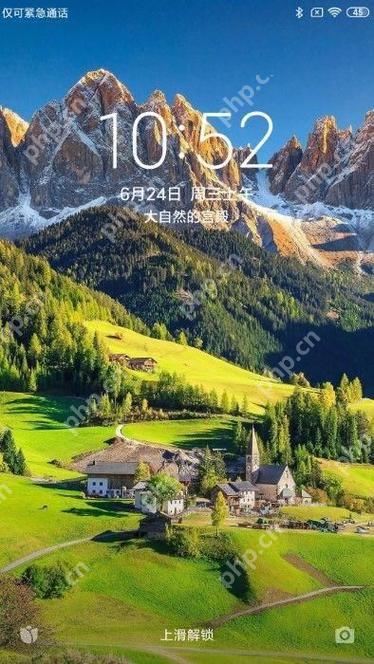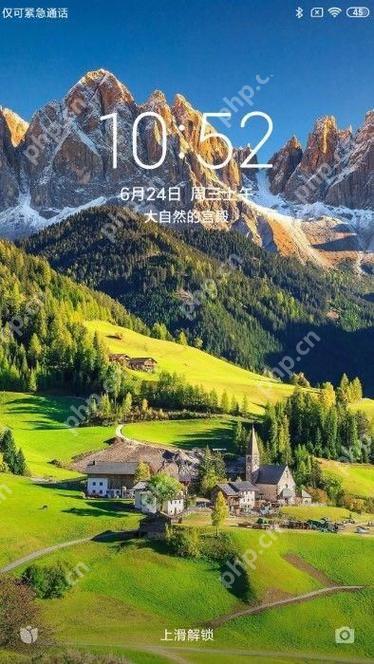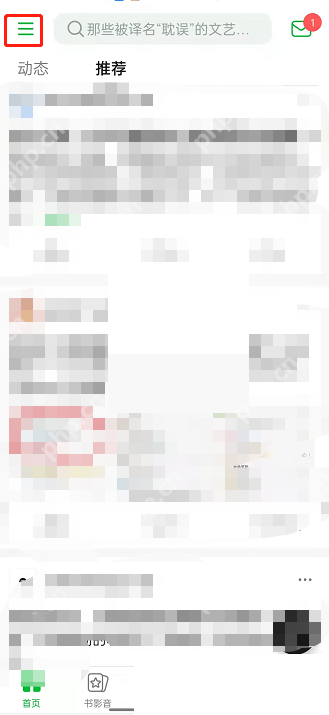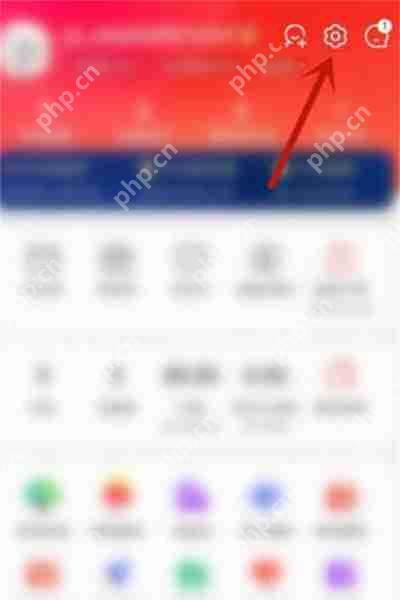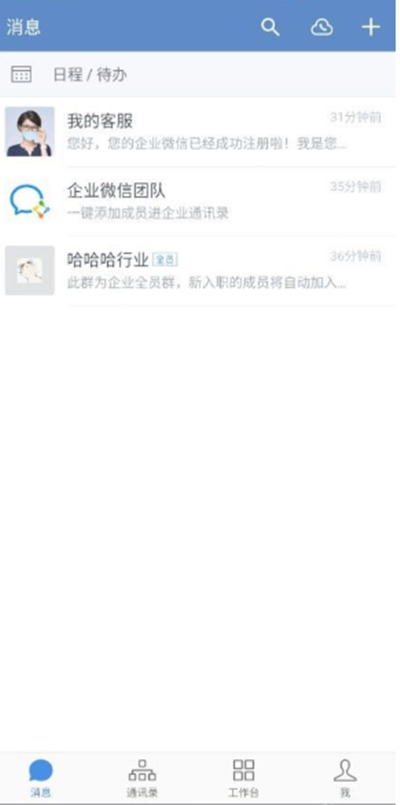蜜蜂剪辑怎么给视频马赛克?蜜蜂剪辑给视频马赛克的操作方法
本期我们将为大家介绍蜜蜂剪辑中如何给视频添加马赛克。想知道具体的操作步骤吗?请继续阅读下文
本期我们将为大家介绍蜜蜂剪辑中如何给视频添加马赛克。想知道具体的操作步骤吗?请继续阅读下文,小编将详细为您解说蜜蜂剪辑给视频添加马赛克的方法,有兴趣的用户不妨一探究竟。
蜜蜂剪辑如何给视频添加马赛克?蜜蜂剪辑给视频添加马赛克的步骤
1.首先,启动蜜蜂剪辑软件。在界面左上角,点击“导入”选项,出现下拉菜单后,选择“导入文件”。
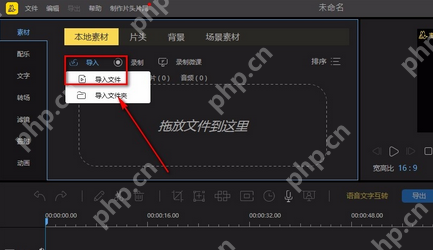
2.接着,打开文件添加页面,选择需要添加马赛克的视频文件,然后点击右下角的“打开”按钮。
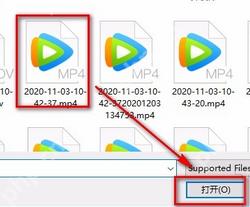
3.将视频导入软件后,将鼠标移至视频上方,点击出现的加号图标,将视频添加到时间线。
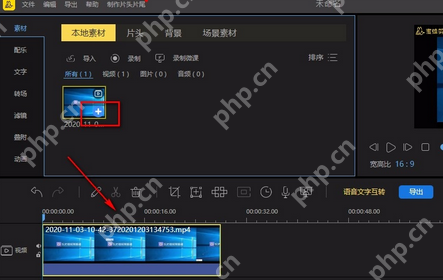
4.随后,在时间线上方找到马赛克按钮,点击后,界面顶部会弹出添加马赛克的窗口。
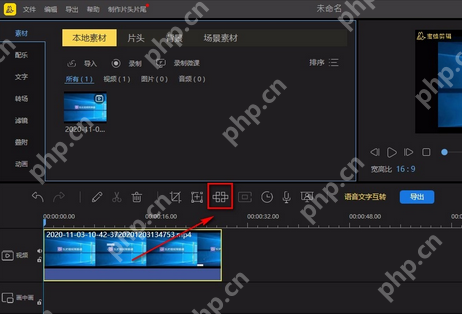
5.在添加马赛克窗口中,点击左下角的“添加”按钮,视频上将出现一个马赛克效果。

6.通过拖动马赛克周围的小方框,可以调整其大小,以覆盖需要隐去的视频部分。同时,按住鼠标左键并移动鼠标,可以将马赛克移动到适当位置。
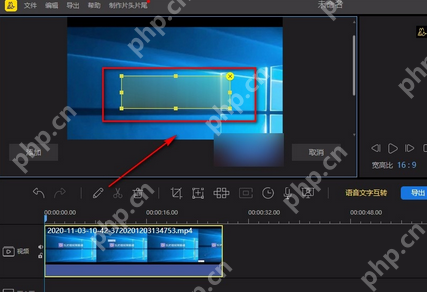
7.完成马赛克的添加后,点击窗口右下角的蓝色“确定”按钮。
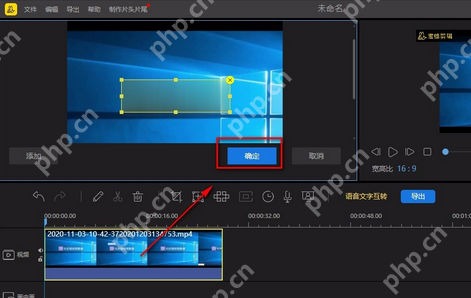
8.完成所有步骤后,点击界面左上角的“导出”按钮,即可将添加了马赛克的视频导出。
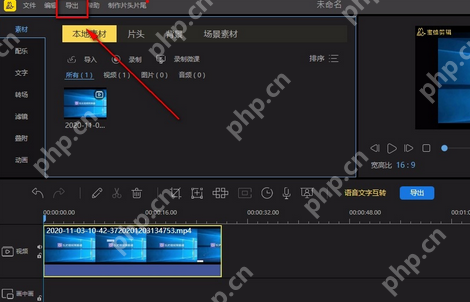
菜鸟下载发布此文仅为传递信息,不代表菜鸟下载认同其观点或证实其描述。
相关文章
更多>>热门游戏
更多>>热点资讯
更多>>热门排行
更多>>- 天命剑缘系列版本排行-天命剑缘系列游戏有哪些版本-天命剑缘系列游戏破解版
- 传奇国度手游排行-传奇国度免费版/单机版/破解版-传奇国度版本大全
- 2023魔法学院手游排行榜-魔法学院手游2023排行榜前十名下载
- 2023经典传世手游排行榜-经典传世手游2023排行榜前十名下载
- 降魔神话手游2023排行榜前十名下载_好玩的降魔神话手游大全
- 超变攻速游戏版本排行榜-超变攻速游戏合集-2023超变攻速游戏版本推荐
- 鸿蒙龙帝手游2023排行榜前十名下载_好玩的鸿蒙龙帝手游大全
- 多种热门耐玩的龙族血统破解版游戏下载排行榜-龙族血统破解版下载大全
- 剑意风流题材手游排行榜下载-有哪些好玩的剑意风流题材手机游戏推荐
- 青云恋歌手游2023排行榜前十名下载_好玩的青云恋歌手游大全
- 残暴之下排行榜下载大全-2023最好玩的残暴之下前十名推荐
- 多种热门耐玩的面具之神破解版游戏下载排行榜-面具之神破解版下载大全